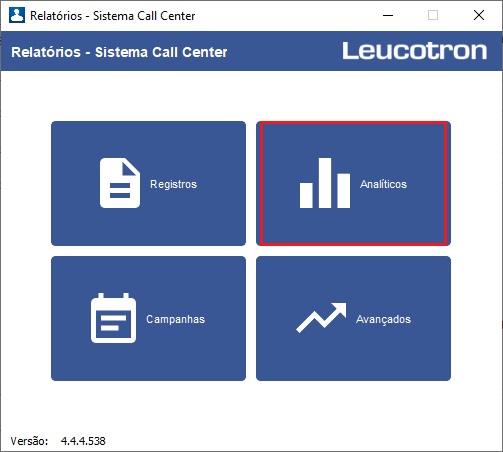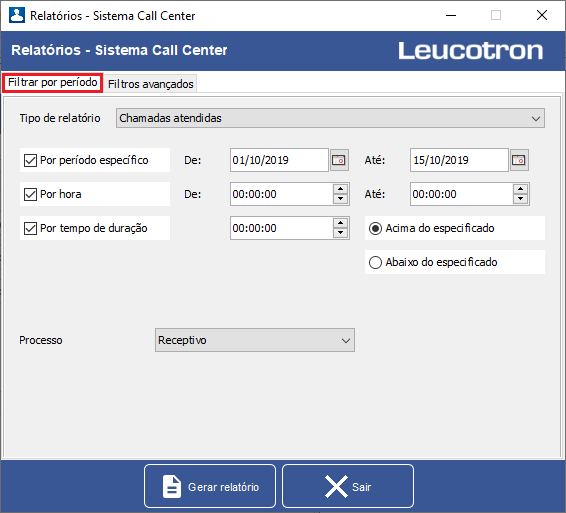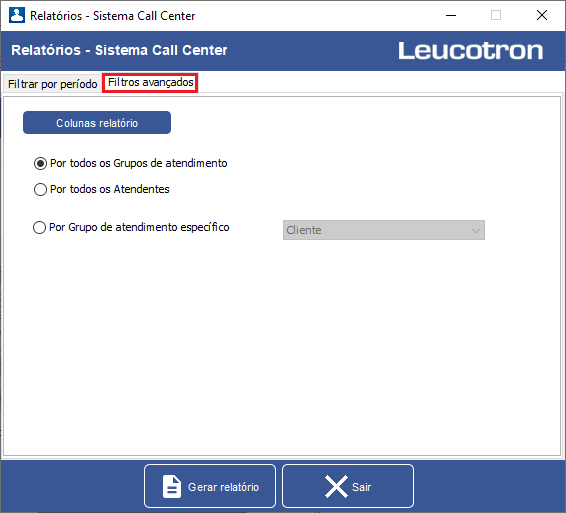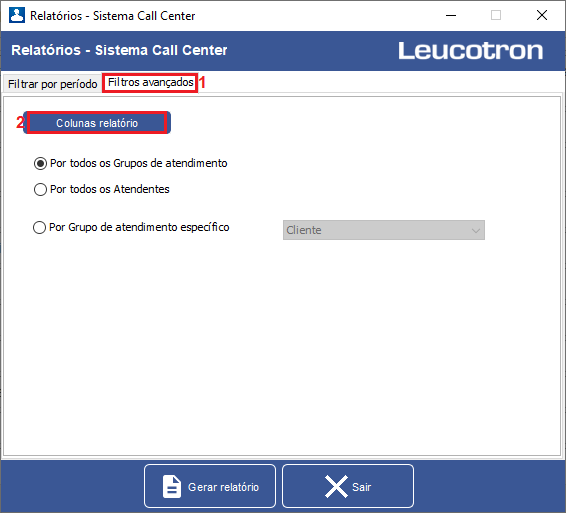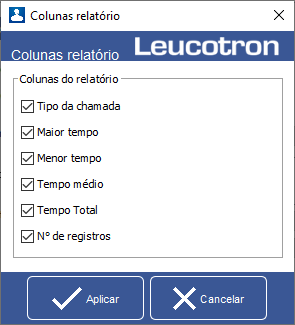6.2 Relatórios do Call Center: Analíticos
Para gerar os relatórios analíticos, na janela com tipos dos relatórios (mais detalhes no tópico Relatórios do Call Center) clique em “Analíticos”. Será exibida a janela para seleção e geração dos relatórios de registros.
Os relatórios analíticos mostram um resumo das informações solicitadas, por meio deste tipo de relatório é possível ter uma ideia global do desempenho do serviço. São indicados para uma verificação geral das chamadas e do desempenho do Call Center como um todo. Apresentam informações totalizadas e simplificadas para uma análise mais rápida e mais superficial do que os relatórios de registros.
É possível realizar diversos filtros na geração dos relatórios analíticos, com o intuito de selecionar apenas as informações necessárias para a análise que se deseja fazer.
Os filtros possíveis para este relatório são apresentados na tabela a seguir.
Informação | Filtros para geração de relatório
Cada tipo de relatório de registro pode exibir um ou mais filtros apresentados abaixo para seleção, mas nunca irá exibir todos os filtros para um único tipo de relatório.
| Filtros por período | |
|---|---|
| Tipo de relatório | Tipo do relatório, sendo eles:
De acordo com o Tipo de relatório selecionado, as colunas a serem exibidas nos relatórios já estão pré selecionadas. Para alterar as colunas a serem exibidas de acordo com o tipo de relatórios selecionado consulte o tópico Selecionar Colunas do Relatório. |
| Por período específico | Para a filtragem por período, é necessário informar uma data inicial e uma data final. Os valores apresentados no relatório estarão dentro desta faixa de datas se este filtro estiver ativado. |
| Por hora | Na filtragem por hora, é necessário informar a hora inicial e final a ser considerada no filtro. Os valores a serem exibidos no relatório estarão dentro desta faixa de tempo se este filtro estiver marcado. |
| Por tempo de duração | Este filtro permite utilizar um tempo de duração como referência para as chamadas a serem consideradas no relatório. As chamadas podem estar:
Conforme a opção marcada no filtro. |
| Processo | Define se o relatório exibirá informações a respeito das chamadas ativas, receptivas ou ambas. |
| Motivo de parada | Permite filtrar as informações do relatório de acordo com os motivos de paradas informados pelos atendentes. |
| Agrupar por | Permite que as informações exibidas sejam agrupadas por motivo de parada, por dia e por total do período. |
| Por classificação de chamadas | Permite filtrar as informações exibidas de acordo com a classificação das chamadas registradas pelos atendentes. |
| Tempo de atendimento | Permite filtrar as chamadas exibidas pelo relatório de acordo com o tempo de duração do atendimento delas. |
Aviso | Filtros por período
Na guia Filtrar por período podem ser selecionados um, nenhum ou todos os filtros de uma vez para serem considerados na geração dos relatórios.
| Filtros avançados | |
|---|---|
| Geral | Se este filtro estiver marcado, as informações exibidas no relatório serão pertencentes a todos os grupos de atendimento e a todos os atendentes. |
| Por todos os grupos de atendimento | Com este filtro marcado, os relatórios serão gerados e agrupados por todos os grupos de atendimento. |
| Por todos os atendentes | Com este filtro marcado, os relatórios serão gerados e agrupados por todos os atendentes do sistema. |
| Por grupo de atendimento específico | Caso este filtro esteja marcado, as informações apresentadas nos relatórios serão referentes apenas as chamadas do grupo de atendimento selecionado. |
| Por múltiplos grupos de atendimento | Se este filtro for selecionado, as informações exibidas nos relatórios pertencerão apenas aos grupos de atendimento selecionados. |
| Por bina | As informações exibidas nos relatórios pertencerão ao número do contato informado no filtro. |
| Por múltiplos atendentes | Se este filtro estiver habilitado, poderão ser selecionados vários atendentes para compor as informações dos relatórios. |
| Por atendente específico | As informações dos relatórios pertencerão ao atendente específico selecionado se este filtro estiver marcado. |
| Todos os grupos de atendimento ativos | Com este filtro marcado, serão exibidas nos relatórios apenas informações de grupos de atendimento ativos no Call Center. |
| Todos os serviços acionados | Permite selecionar todos os grupos do Call Center para compor as informações apresentadas nos relatórios. |
| Por múltiplos serviços acionados | Permite a seleção de vários grupos para compor as informações geradas nos relatórios. |
| Por grupos de atendimento | Se este filtro estiver marcado, as informações dos relatórios serão totalizadas e agrupadas por grupo de atendimento. |
| Por atendentes | Este filtro marcado faz com que o relatório seja totalizado e agrupado pelo nome dos atendentes do Call Center. |
| Por grupo: em fila e nas PA’s | Este filtro considera apenas as chamadas do grupo para compor as informações dos relatórios. |
| Por PA: somente sobre toque | Com este filtro habilitado, os dados que irão compor os relatórios pertencem a uma posição de atendimento e os grupos as quais ela está vinculada. |
| Total | Permite selecionar qual informação do relatório será totalizada para ser exibida. Pode-se totalizar por chamadas atendidas, chamadas avulsas, chamadas capturadas, logon, parada eventual, tempo de toque, tempo ocioso. |
Aviso | Filtros avançados
Na guia Filtros avançados é permitido selecionar apenas um dos filtros por vez para ser considerado na geração dos relatórios.
Selecionar Colunas do Relatório
Além dos filtros, é possível selecionar as colunas que irão compor determinados tipos de relatórios. Para isso, na guia Filtros avançados clique no botão "Colunas relatório".
Será exibida a tela para seleção das colunas de acordo com o Tipo de relatório selecionado. Após alterar a seleção das colunas do relatório, clique em "Aplicar".
Tipo de relatório | |
Ao selecionar um dos tipos de relatório abaixo:
| |
| Colunas exibidas | |
Será possível alterar a seleção das seguintes colunas:
|
| Tipo de relatório |
Os seguintes tipos de relatórios:
|
| Colunas exibidas |
| Não possuem selecionador de colunas. |
Existem 25 tipos de Relatórios Analíticos disponíveis para geração, sendo estes apresentados com maiores detalhes nas subseções a seguir:
- 6.2.1 Relatórios Analíticos do Call Center: Chamadas atendidas
- 6.2.2 Relatórios Analíticos do Call Center: Chamadas em espera
- 6.2.3 Relatórios Analíticos do Call Center: Chamadas desistentes
- 6.2.4 Relatórios Analíticos do Call Center: Chamadas desistentes sem retorno
- 6.2.5 Relatórios Analíticos do Call Center: Atendentes – Totalizados
- 6.2.6 Relatórios Analíticos do Call Center: Atendentes – Totalizados – Tempo de conversação
- 6.2.7 Relatórios Analíticos do Call Center: Atendentes – Por parada eventual
- 6.2.8 Relatórios Analíticos do Call Center: Grupos de atendimento
- 6.2.9 Relatórios Analíticos do Call Center: Tempo de toque
- 6.2.10 Relatórios Analíticos do Call Center: Quantidade de toque
- 6.2.11 Relatórios Analíticos do Call Center: Tempo ocioso
- 6.2.12 Relatórios Analíticos do Call Center: Motivo de parada
- 6.2.13 Relatórios Analíticos do Call Center: Somatório de parada
- 6.2.14 Relatórios Analíticos do Call Center: Classificação de chamadas
- 6.1.15 Relatórios Analíticos do Call Center: Somatório chamadas atendidas e avulsas por grupo
- 6.2.16 Relatórios Analíticos do Call Center: Atendentes logadas por período
- 6.2.17 Relatórios Analíticos do Call Center: Gráfico chamadas desistentes – Totalizado
- 6.2.18 Relatórios Analíticos do Call Center: Gráfico atendentes – Totalizado
- 6.2.19 Relatórios Analíticos do Call Center: Gráfico atendentes – Detalhado
- 6.2.20 Relatórios Analíticos do Call Center: Gráfico grupo de atendimento – Totalizados
- 6.2.21 Relatórios Analíticos do Call Center: Gráfico grupo de atendimento – Análise de horas
- 6.2.22 Relatórios Analíticos do Call Center: Gráfico grupo de atendimento – Análise por meses
- 6.2.23 Relatórios Analíticos do Call Center: Gráfico grupo de atendimento – Análise por tempo de chamada
- 6.2.24 Relatórios Analíticos do Call Center: Gráfico grupo de atendimento – Análise Erlang - C
- 6.2.25 Relatórios Analíticos do Call Center: Gráfico de classificação – Totalizados